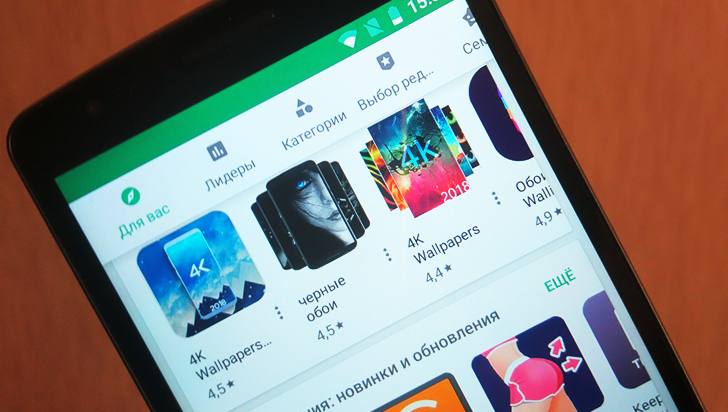Одной из распространенных проблем на устройствах с операционной системой Android на борту является ошибка "Google Play authentication is required", которая возникает во многих ситуациях, в том числе и при попытке установки приложений из Play Маркет. Сегодня мы расскажем вам как её можно исправить.
Существует несколько способов решения этой проблемы, которые по отдельности или в сочетании с другими помогут вам решить избавиться от ошибки "Google Play authentication is required".
Удалите обновления Google Play Маркет
Зачастую источником проблемы является само приложение Play Маркет и чтобы избавиться он неё вам нужно удалить обновления этого приложения, вернув его изначальную версию, которая имелась на вашем устройстве с момента покупки.
Для этого перейдите в в меню настроек системы, раздел «Приложения» (Приложения и уведомления в Android 8.0 и выше) и в перечне установленных на вашем смартфоне, планшете или медиаплеере приложений найдите Google Play Маркет. Откройте окно со сведениями о приложении и удалите его обновления (этот пункт обычно находится во всплывающем меню, которое вызывается при нажатии на кнопку в виде вертикального троеточия).
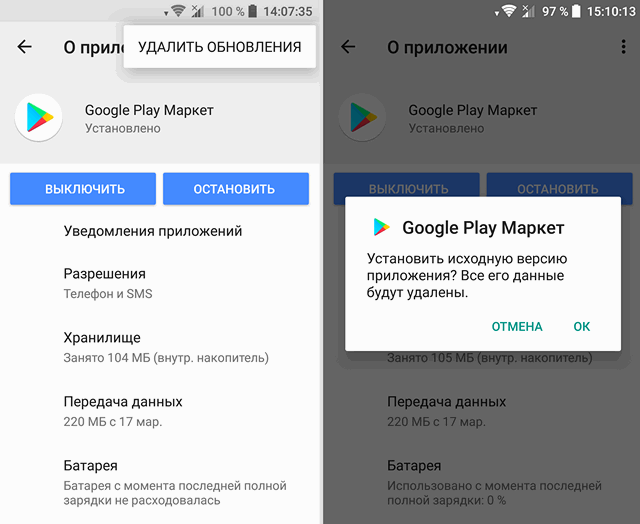
После того, как вы удалили обновления, установите последнюю версию Google Play Маркет и ошибка должна исчезнуть. Если это не помогло пробуем следующие методы.
Удалите учетную запись Google и войдите в неё заново
Еже одним способом избавиться от "Google Play authentication is required" является удаление вашего аккаунта Google, на устройстве с привязкой к которому возникает эта ошибка. Удалить учетную запись Google вы можете в пункте «Аккаунты» или «Пользователи и учетные записи» меню настроек системы.
Для этого найдите здесь свой аккаунт Google, привязанный к вашей электронной почте, кликните по нему и в открывшемся окне выберите «Удалить аккаунт» (в Android 8.0 это кнопка, а вболее ранних версиях — пункт меню по нажатию кнопки в виде вертикального троеточия).
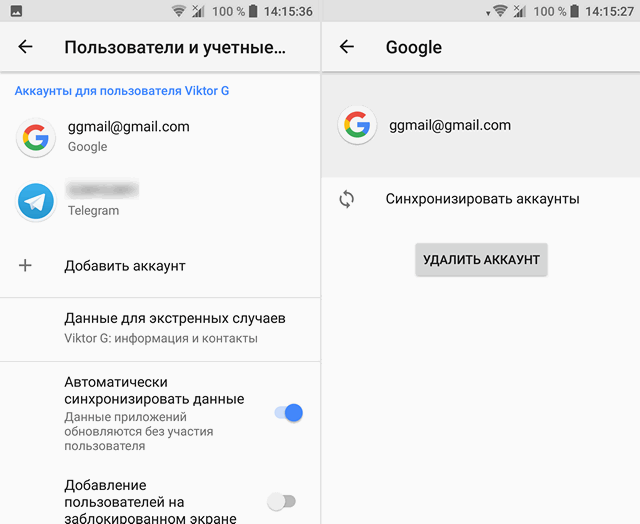
После этого добавьте заново этот аккаунт Google на своё устройство. Ошибка должна исчезнуть. Если это не помогло, пробуем исправить ошибку "Google Play authentication is required" следующим способом.
Проведите синхронизацию данных в учетной записи Google
Иногда ошибка "Google Play authentication is required" возникает из-за проблем с последним сеансом синхронизации данных в вашей учетной записи Google. Чтобы исправить это вам нужно вручную запустить синхронизацию.
Для этого перейдите в меню настроек системы -> «Аккаунты» или «Пользователи и учетные записи», откройте страницу вашего аккаунта и запустите синхронизацию нажав на соответствующую кнопку или выбрав этот пункт во всплывающем меню после нажатия на кнопку в виде вертикального троеточия.
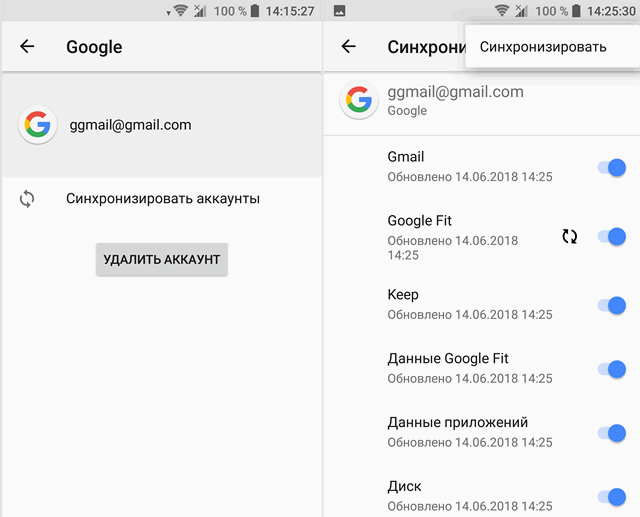
Дождитесь окончания синхронизации, после чего ошибка должна исчезнуть. Если и это не помогло, переходим к следующему пункту.
Очистка данных Google Play Маркет или приложения, в котором появляется ошибка
Чтобы очистить данные любого приложения, в том числе и Google Play Маркет, перейдите в меню настроек системы, раздел «Приложения» (Приложения и уведомления в Android 8.0 и выше) и в перечне установленных на вашем смартфоне, планшете или медиаплеере приложений найдите Google Play Маркет или приложение в котором возникает ошибка. Откройте окно с его описанием и выберите здесь пункт «Хранилище». В открывшемся окне нажмите на кнопку «Стереть данные».
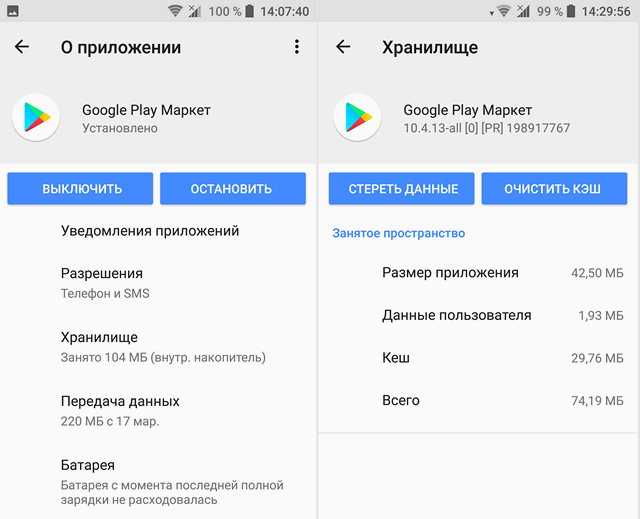
После этого вам может потребоваться заново произвести синхронизацию данных, как описано в предыдущем пункте.
Установите нужное приложение с помощью веб-браузера
Если ошибка возникает при попытке установить новое приложение в Google Play Маркет, попробуйте обойтись без него, установив нужное приложение ч помощью веб-браузера.
Для этого откройте в нем сайт Google Play (адрес: https://play.google.com/store/apps), найдите нужное вам приложение и установите его на свое устройство, нажав на кнопку «Установить» и войдите в свою учетную запись Google.
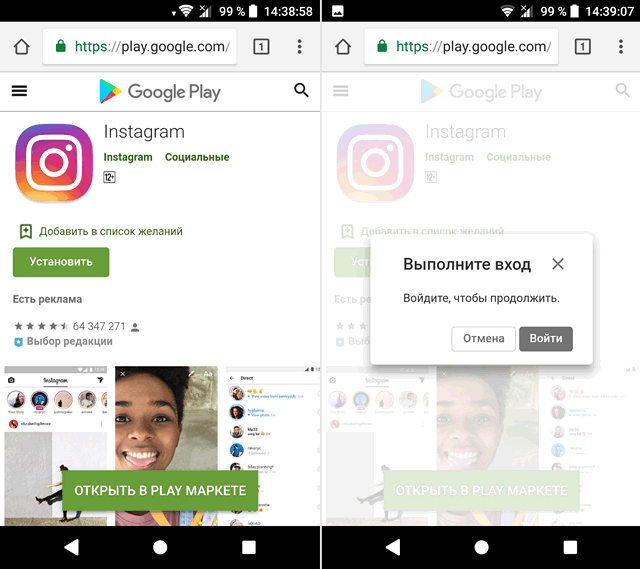
Если ошибка до сих пор не исчезла, попробуйте все перечисленные выше способы заново, делая перезагрузку своего устройства после каждого из них: удалите учетную запись Google, перезагрузитесь, удалите обновления Google Play Маркет и установите его новую версию, презагрузитесь, удалите данные приложения, перезагрузитесь, сделайте синхронизацию, перезагрузитесь.
Если и это не помогает, вам остается только одно:
Сброс устройства на заводские настройки
Сброс на заводские настройки является известным универсальным способом решения всех проблем Android. Но имейте в виду, что он и самый затратный в плане последующих действий, так как после сброса все приложения и их данные на смартфоне или планшете удалятся и вам придется настраивать его заново, как после покупки.
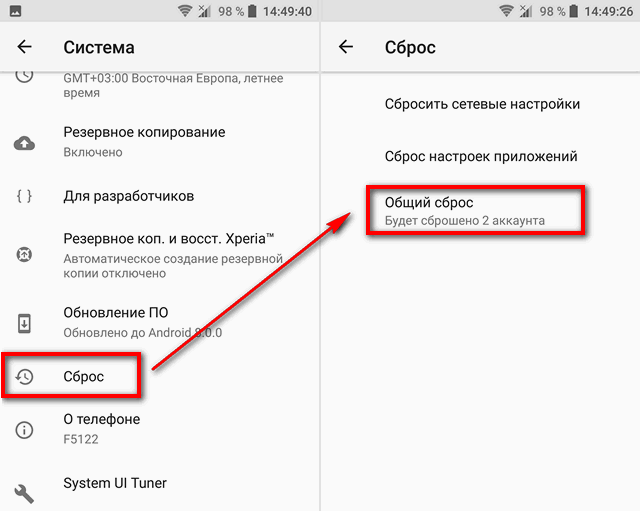
Сделать сброс на заводские настройки вы можете перейдя в меню настроек (Раздел «Личные данные» -> «Восстановление и Сброс» или «Система» -> «Сброс»).
Похожие материалы:
Как удалить установленные с завода приложения на Android смартфоне или планшете без Root
Как включить многопользовательский режим на любом Android устройстве (инструкция)